So synchronisieren Sie CalDAV und CardDAV mit Android

Erfahren Sie in diesem Leitfaden, wie Sie CalDAV und CardDAV mit Android synchronisieren können, um Ihre Kalender- und Kontaktdaten effizient zu verwalten.

Zusätzlich zur Funktion zum automatischen Ausfüllen von Passwörtern auf Android , um Zeit bei der Eingabe Ihres Kontos zu sparen, haben Sie auch die Möglichkeit, Bestätigungscodes automatisch einzugeben, wenn Sie diese über Textnachrichten auf Ihrem Telefon oder über den von uns eingerichteten Telefonbrowser erhalten . Dadurch wird auch die Eingabe des Bestätigungscodes beschleunigt, da Sie ihn nicht manuell eingeben müssen. Der folgende Artikel zeigt Ihnen, wie Sie das automatische Ausfüllen von Bestätigungscodes auf Android aktivieren.
Anweisungen zum Aktivieren des Bestätigungscodes für das automatische Ausfüllen auf Android
Schritt 1:
Auf der Benutzeroberfläche des Android-Telefons klicken wir auf Einstellungen und wählen dann die Google-Anwendung aus , um Anpassungen vorzunehmen. Wechseln Sie zur neuen Benutzeroberfläche, scrollen Sie nach unten und klicken Sie zum Anpassen auf die Einstellung „Autofill“ .


Schritt 2:
In dieser Benutzeroberfläche klicken Benutzer auf „ Bestätigungscode per SMS“ , um den Empfang des Bestätigungscodes per Telefonnachricht zu aktivieren.

Schritt 3:
In dieser Schnittstelle aktivieren Sie den AutoFill-Dienstmodus , um Bestätigungscodes automatisch in Textnachrichten einzufügen. Zeigen Sie nun die Meldung wie gezeigt an. Klicken Sie im Abschnitt „Einstellungen“ auf „Aktivieren“ .

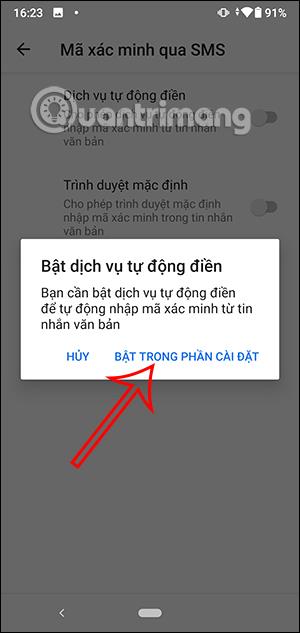
Klicken Sie nun auf die Google-Anwendung, um Google auszuwählen und zu prüfen, welche Inhalte den Bestätigungscode automatisch in SMS-Nachrichten einfügen können.
Schritt 4:
Daher wird die Bestätigungscode-Nachricht automatisch auf dem Android-Telefon ausgefüllt. Schalten Sie nun den Browsermodus ein, geben Sie den aus der SMS erhaltenen Bestätigungscode ein und folgen Sie den Anweisungen auf dem Bildschirm.

Erfahren Sie in diesem Leitfaden, wie Sie CalDAV und CardDAV mit Android synchronisieren können, um Ihre Kalender- und Kontaktdaten effizient zu verwalten.
Kurzanleitung zur Deinstallation des Magisk-Moduls ohne Verwendung von Magisk Manager, auch bekannt als Deinstallation des Magisk-Moduls mithilfe von TWRP Recovery oder offline.
Erfahren Sie, wie Sie Kali Linux NetHunter auf Ihrem Android-Telefon installieren, mit detaillierten Schritten und nützlichen Tipps für Penetrationstests.
So deaktivieren Sie die Anzeige des eingegebenen Passworts auf Android und schützen Sie Ihre Daten effektiv.
Entdecken Sie, wie Sie die Tastenbelegung verwenden, um jedes Android-Spiel mit einem Gamepad zu spielen. Diese Anleitung bietet viele Tipps und Tricks für ein besseres Gaming-Erlebnis.
Entdecken Sie, wie Sie mit der Gboard-Tastatur auf Android einfach und schnell Sprache in Text umwandeln können. Nutzen Sie die Spracheingabe für mehr Produktivität.
Erfahren Sie, wie Sie den Vibrationseffekt beim Drücken von Tasten auf Android deaktivieren können, um eine leisere und angenehmere Eingabeerfahrung zu genießen.
Entdecken Sie die besten Panorama-Fotoanwendungen für Android. Diese Apps erleichtern die Panoramafotografie und bieten zahlreiche Funktionen, um beeindruckende Fotos aufzunehmen.
Aktivieren Sie die Leseliste in Google Chrome auf Ihrem Android-Gerät mit einfachen Schritten für einen besseren Überblick über Ihre Leseinhalte.
Entdecken Sie die besten Android-Notiz-Apps mit Startbildschirm-Widgets, um schnell und effektiv Notizen zu machen.








